
第9步:再次按下Ctrl+T调出自由变换控制,通过移动、旋转、缩放操作,把这个图层覆盖在红色区域上方,这个图形要比红色区域稍微偏大一点,以达到完全覆盖住,效果大致如下。
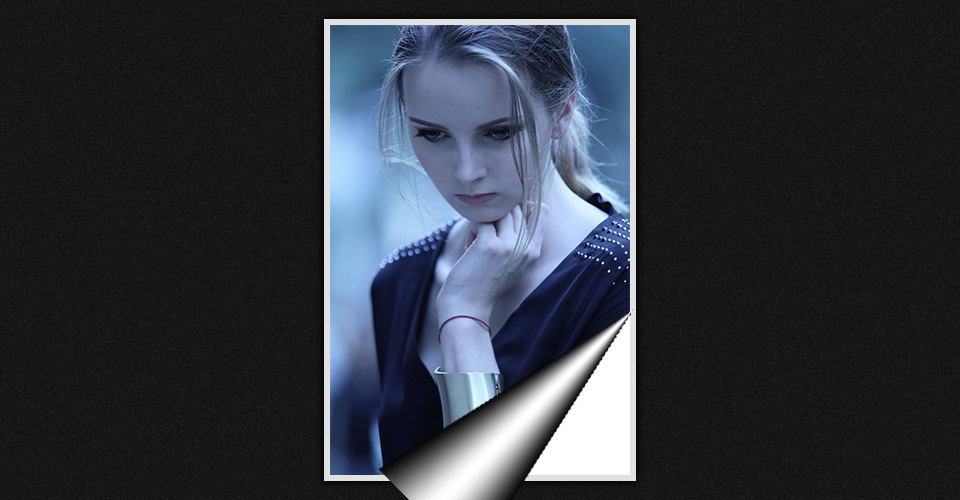
第10步:按住Ctrl键并点击红色图层,载入红色图形选区。然后再点击上一步制作好的这个图形图层,按下Ctrl+J,把复制我们要的形状部分后,这个图层就可以隐藏或者直接删除了。
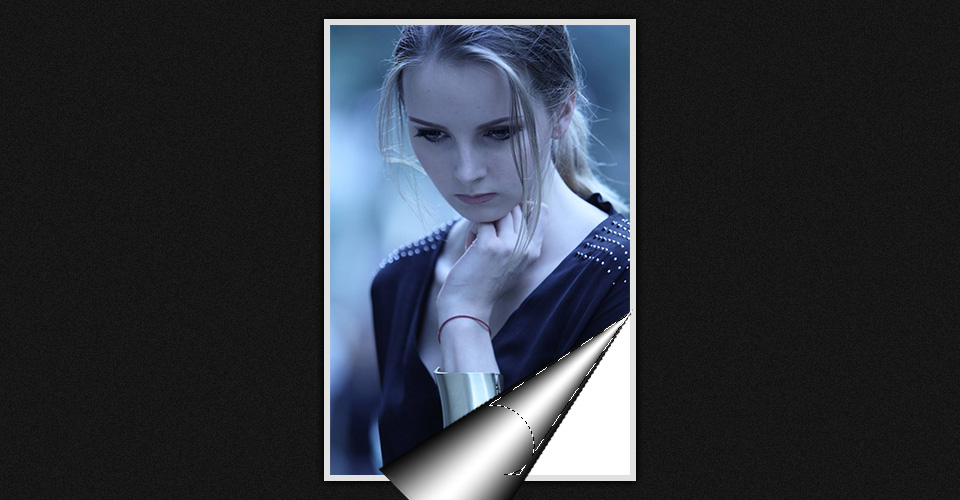
第11步:载入第5步时制作的白色部分的选区,在其上方新建一个图层,并填充成如下的黑白渐变。注意,这一步的填充可能要多试几次,才能达需要的效果。
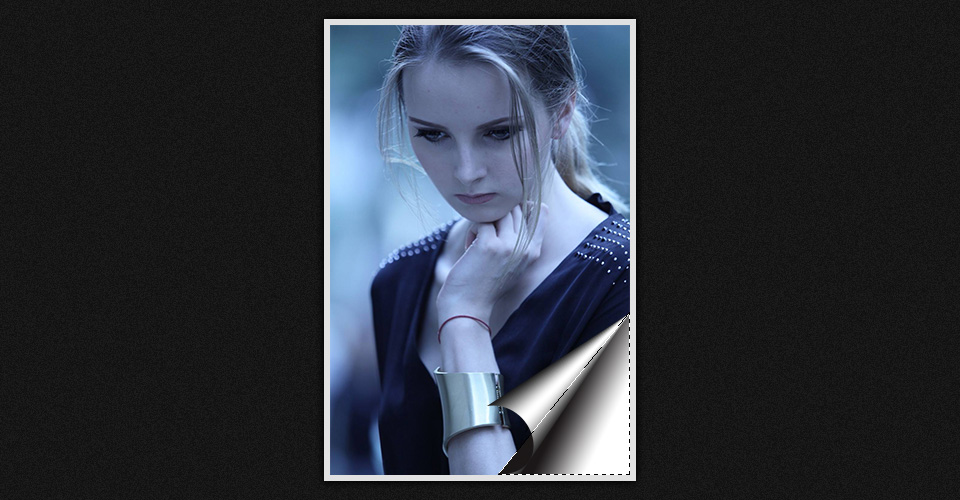
第12步:渐变效果做好后,把弧形处多余的部分删除掉,并且把底下的白色图层也给删除或隐藏掉就完成效果了。


原图下面开始我们的一图五抠教程,第一种抠图方法会讲的比较细致,之后的四种方法有些与第一种相同,所以会讲解的比较简单。PS抠图方法一1、

有时候为了设计需要,我们要手动制作出公章的效果(当然不是为了干违法乱纪的事哈),例如做出一个下面这样的效果:那么我们是怎么用Photo

本篇教程将教大家如何抠出与背景颜色相近且还带反光的头发,可以说是有一定的难度与技巧。相信大家学会这篇抠头发教程后,就没有抠不出的毛发图

九宫格原本是指一种数字游戏,但现在大家第一反映估计是多张照片的拼接,例如微信微博发多张照片的时候就会自动帮我们排列成九宫格形式。这种九

作者合成的非常细腻,很多细节的处理都值得借鉴,如水面倒影的处理部分,作者先制作好水波纹理,然后把倒影部分用置换和动感模糊滤镜特殊处理,
手机访问:M.PSDEE.COM/电脑访问:WWW.PSDEE.COM